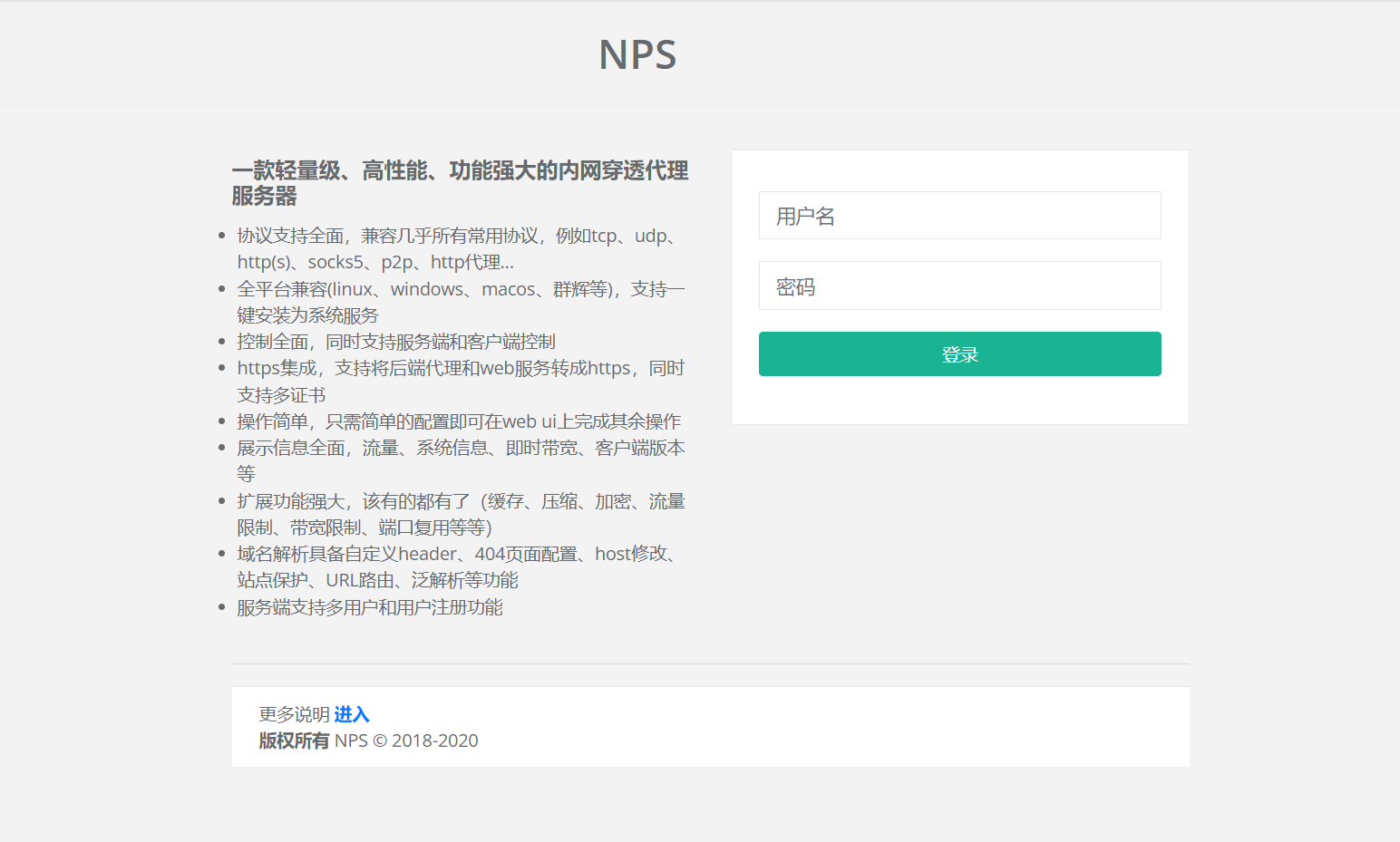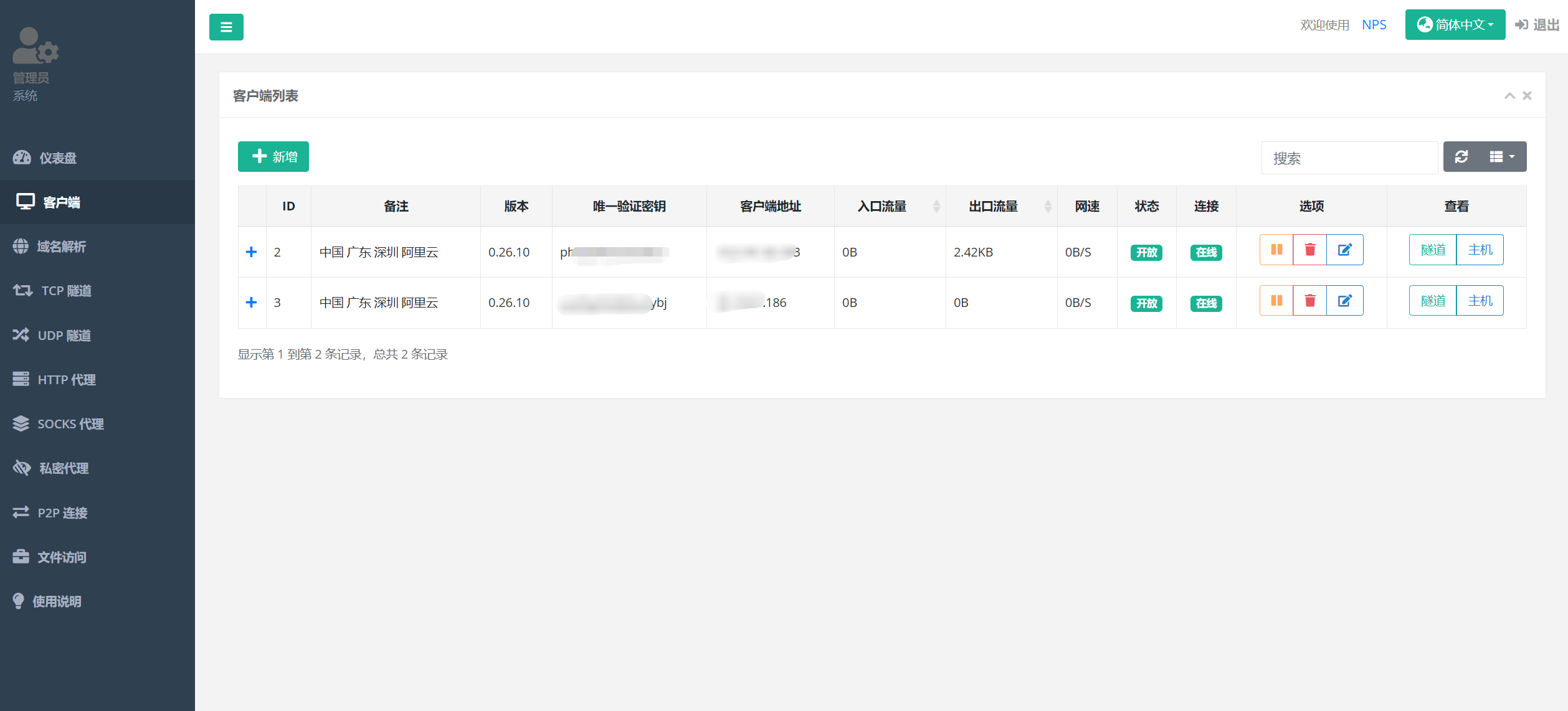本文最后更新于 2025年7月11日 下午
📌 VPS 端配置
1
2
3
4
5
6
7
8
9
10
11
12
|
docker pull ffdfgdfg/nps
docker run -d \
-p 12100-12200:12100-12200 \
-v /root/nps/conf:/conf \
--name=nps_server \
ffdfgdfg/nps
|
🎯 nps.conf 配置示例
1
2
3
4
5
6
7
8
9
10
11
12
13
14
15
16
17
18
19
20
21
22
23
24
25
26
27
28
29
30
31
32
33
34
35
36
37
38
39
40
41
42
43
44
45
46
47
48
| appname = nps
runmode = dev
http_proxy_ip = 0.0.0.0
http_proxy_port = 12101
https_proxy_port = 12102
https_just_proxy = true
https_default_cert_file = conf/server.pem
https_default_key_file = conf/server.key
bridge_type = tcp
bridge_port = 12103
bridge_ip = 0.0.0.0
public_vkey = 123
log_level = 0
p2p_ip = <你的 VPS IP>
p2p_port = 12200
web_host = a.o.com
web_username = admin
web_password = admin
web_port = 12100
web_ip = 0.0.0.0
web_open_ssl = false
auth_crypt_key = test
allow_user_login = false
allow_user_register = false
allow_user_change_username = false
system_info_display = false
disconnect_timeout = 60
|
示例图:
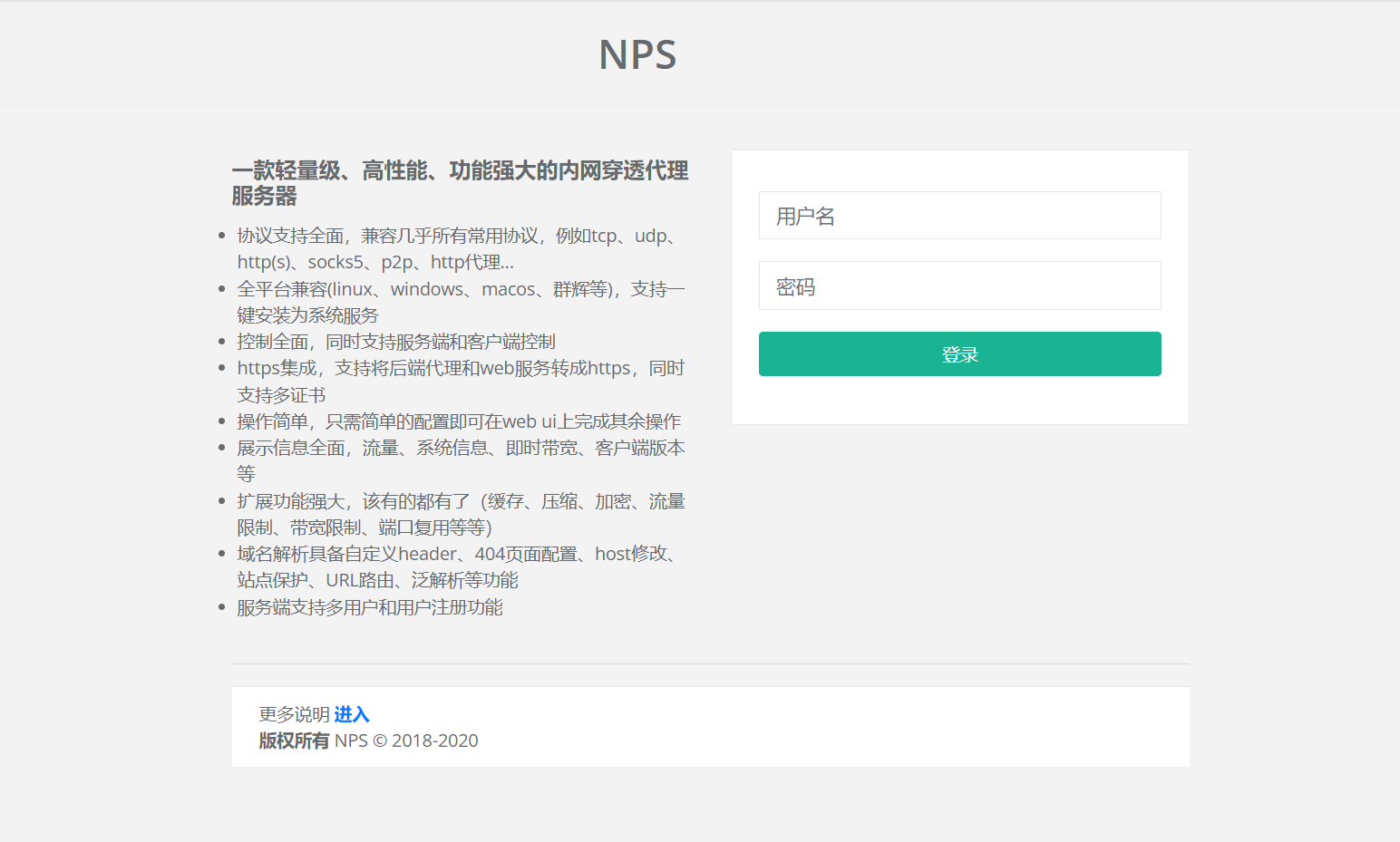
📌 客户端常用命令
1️⃣ 在客户端机器,先用 Python 启一个临时 HTTP 服务(用于传文件):
1
| python -m http.server 12020
|
2️⃣ 一键下载、解压、删除压缩包并后台运行客户端:
1
2
3
4
| wget http://<vps_ip>:12020/linux_amd64_client.tar.gz \
&& tar -zxvf linux_amd64_client.tar.gz \
&& rm -rf linux_amd64_client.tar.gz \
&& nohup ./npc -server=<vps_ip>:12103 -vkey=<你的_vkey> >/dev/null 2>&1 &
|
3️⃣ 客户端注册为服务(可选,不推荐):
1
2
3
4
5
6
7
8
9
10
11
|
./npc install -server=<vps_ip>:12103 -vkey=<你的_vkey>
./npc start
./npc stop
./npc uninstall
|
示例图:
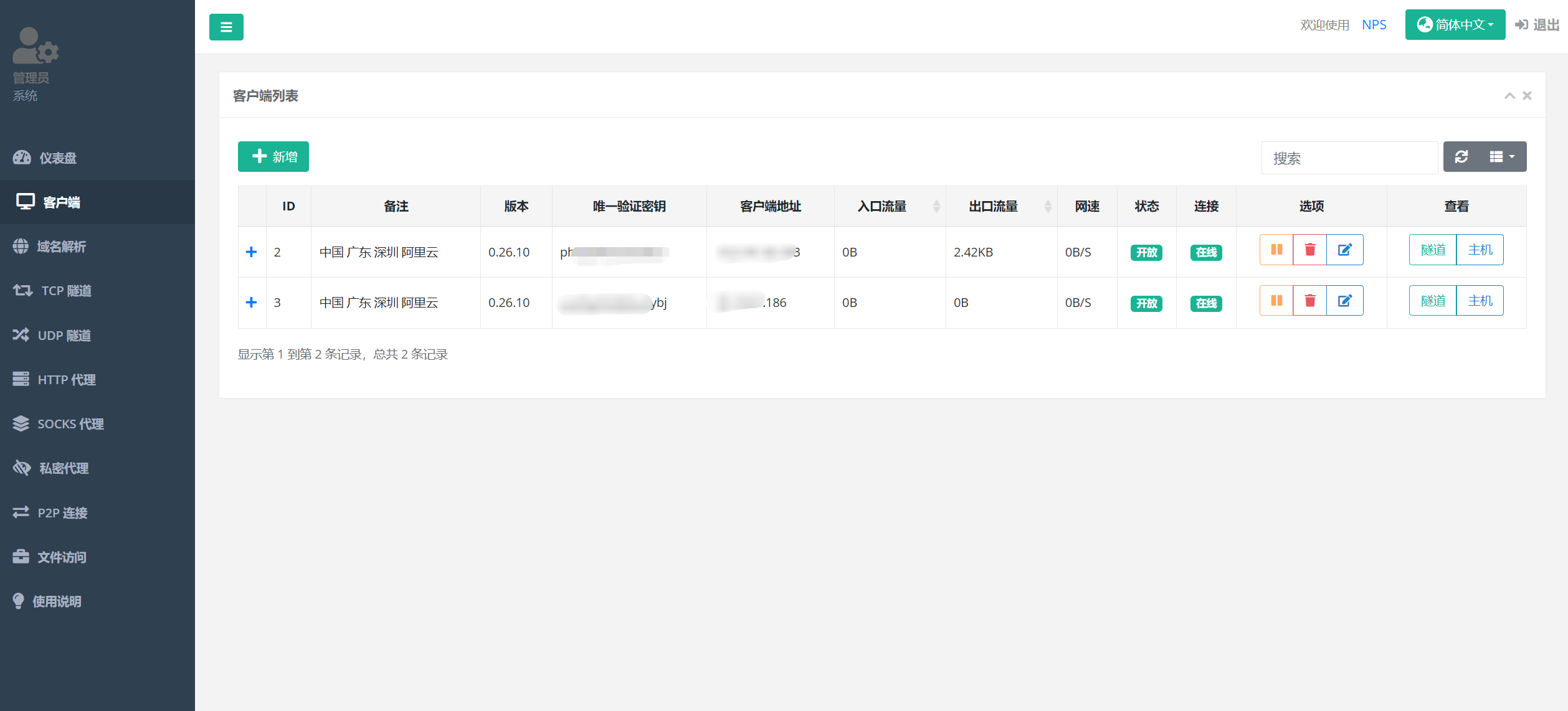
⚡ 小提示
- 安全组要先放通对应端口,否则客户端连不上服务端。
- 如果是 HTTP/HTTPS 代理,记得域名解析要生效。
vkey 尽量使用随机字符串,避免被猜测。- 不熟悉 Docker 也可直接使用二进制运行,效果一样。